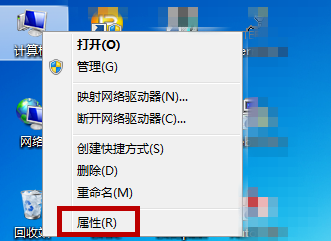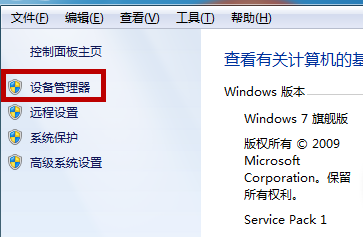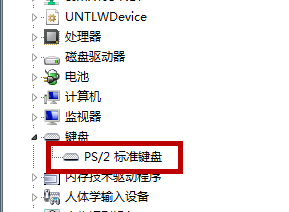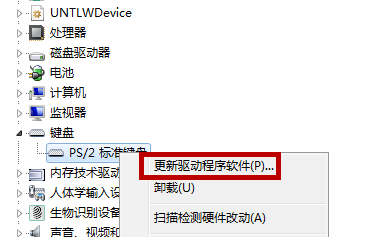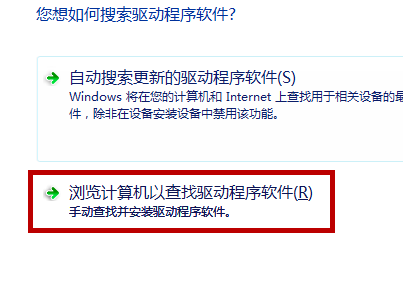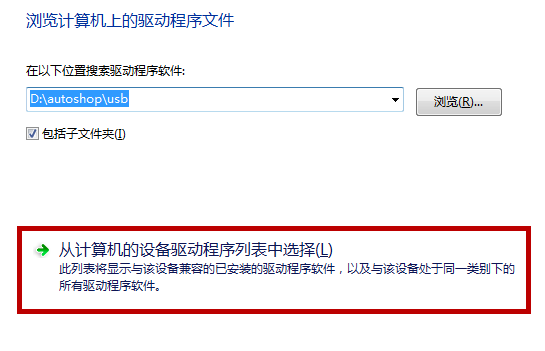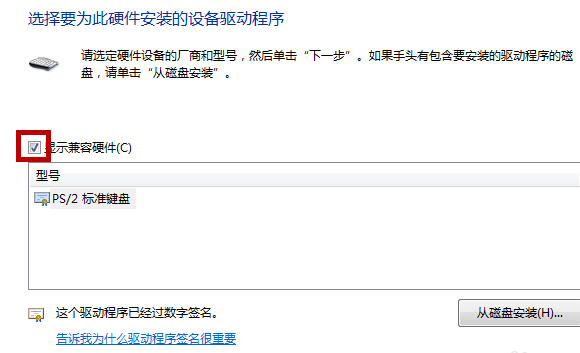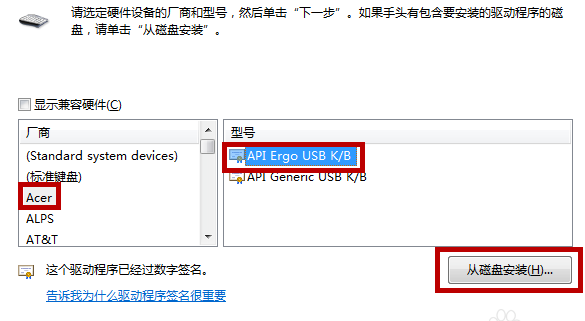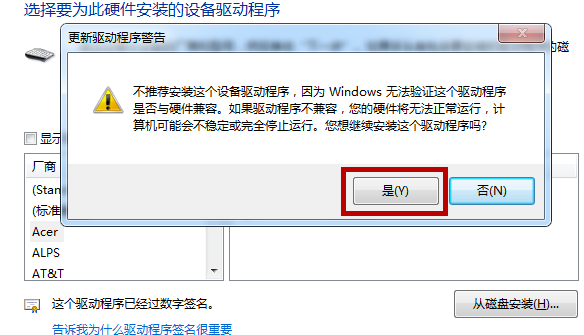怎么禁用win10笔记本键盘_禁用win10笔记本键盘方法
更新日期:2021-09-30
来源:系统部落
笔记本自带键盘部分按键损坏后,不过由于自带键盘还有一些按键是好的,再讲USB键盘放在笔记本键盘上的时候,经常会出现一些误操作。这个时候可以禁用笔记本自带键盘。
【键盘故障问题汇总】
禁用win10笔记本键盘方法1、在电脑桌面上鼠标右击【计算机】,然后点击【属性】。
2、系统设置中点击左侧菜单栏中的【设备管理器】。
3、打开设备管理器后点击【键盘】,在键盘下方鼠标右击【PS/2标准键盘】。
4、接着点击【更新驱动程序软件】。
5、更新程序里选择【浏览计算机以查找驱动程序软件】。
6、找到了驱动程序软件后点击【从计算机的设备驱动程序列表中选择】。
7、在接下来的界面中找到【显示兼容硬件】,把前方的【√】给点击取消。
8、然后在下方点击【Acre】,在右侧选择【API Ergo USB K/B】,选择后点击【从磁盘安装】。
9、接着会提示我们是否要安装设备驱动程序,点击【安装】,安装结束后我们需要重启下电脑,这样就可以禁用笔记本自带的键盘。